
iOS 16’da fotoğraf birleştirme işlemleri nasıl yapılır? iOS 16’da son zamanlarda bu ve benzeri bir çok soru ile karşı karşıya kalıyoruz.
Günümüzde kullanılan İOS 16 cihazlar gelen yenilikleri ile kullanıcılarının bir kez daha beğenisini almayı aşardı. Sizlerde bu telefonlar da fotoğraf birleştirme adımlarını bilmiyor ancak öğrenmek istiyorsanız doğru adrestesiniz demektir.
İOS 16 telefonlara fotogram birleştirme adımları oldukça basit. Bu makalemizde sizler ile gelen güncelleme 16’da fotoğraf birleştirme işlemleri adımları nasıl yapılır bu sorumuzun cevabını paylaştık.
Önemli bir bilgi paylaşmak gerekirse bu işlemin en büyük özelliği fotoğraf birleştirmek için üçüncü bir uygulamaya gerek kalmadan bu işlemleri kolay bir şekilde yapma olanağına sahipsiniz.
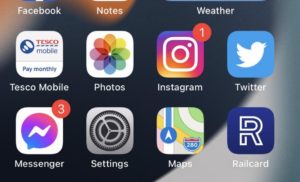
Şimdi hep birlikte sizler için konu aldığımız iOS 16’da fotoğraf birleştirme konusundaki sorularınızı yanıtlayalım. Konuyu en yalın hali ile ele alacağız. Aşağıda yer alan adımları inceleyelim..
iOS 16’da fotoğraf birleştirme adımları
1)Telefonunuzun ekran kilidi varsa kilidi açıp telefon ana ekranına gelelim.
2)Ana ekranda yer alan Fotoğraflar uygulamasına dokunun.
3)Açılan ekranda yer alan Albüm başlığına dokunun.
4)Açılan ekranı aşağıya doğru kaydırın.
5)Bu alanda yinelenen fotoğraflarınız varsa Kopyalar adlı albümün içerisinde görünüyor olması gerektir.
6)Bu albüm içerisine giderek fotoğrafları birleştirme imkanınız var.
7)Bu alanda fotoğraflarınızı birleştirmek için sağ kısımda yer alan Birleştir seçeneğine tıklayın.
8)Bir sonraki sayfadan sizler için uygun olan seçeneği seçip ilerleyin.
9)Kullanılan bu özellik kolay olsa da ancak en iyi yönü her fotoğrafın sağ alt köşesinde fotoğrafın boyutunu görebiliyor ve birlikte ne kadar yer tasarrufu sağlayabileceğinizi netleştirebiliyorsunuz.
Mesela örnekler ile ilerleyelim. Örneğin Bir fotoğrafın bir tanesi yüksek çözünürlüklü ancak diğeri daha zengin meta verilere sahiptir. Bu iki kopya fotoğrafa sahipsiniz, Bu alanda fotoğraflar uygulaması her iki fotoğraftaki iyi olan versiyonu tek bir fotoğrafta birleştirerek sizlere daha kaliteli bir fotoğraf sunacaktır.
Bu makalemizde sizler için iOS 16’da fotoğraf birleştirme adımları hakkında bilgi paylaşımı sağladık. Sizlerde birer iOS 16 kullanıcısıysanız bu konudaki sorunuzun yanıtını almış olacaksınız. Umarım makalemiz sizler için faydalı olmuştur. iOS 16 özellikleri hakkında aklınıza takılan bu ve benzeri bir çok konuda sitemizi ziyaret ederek sorularınızın yanıtına ulaşabilirsiniz.








































